아이폰 시리 음성 명령 설정 방법
오늘은 아이폰 시리 음성 명령 설정 방법을 알아보려고 하는데요, 사진과 함께 설명드리는 기준 모델은 홈 버튼이 있는 SE2 임을 미리 말씀드립니다.

손으로 핸드폰 조작이 어려운 상황에서 목소리만으로 스마트폰 실행 및 컨트롤을 할 수 있다는 건 참으로 편리한 기술이라 할 수 있습니다.
마치 80~90년대 공상과학 영화에서 위험에 처한 주인공이 목소리만으로 자동차를 원격 조작하는 믿기지 않는(?) 기술이, 지금은 누구나 일상생활에서 사용하는 평범한 서비스가 된 거죠.
이러한 음성 명령 서비스를 삼성 갤럭시에서는 빅스비(Bixby)라고 하고, 아이폰에서는 시리(Siri)라고 부릅니다.
오늘은 아이폰 시리 음성 명령 설정하는 방법과 함께 실제 사용하는 과정까지 동영상으로 알려드릴 테니, 잘 읽어보시고 유용하게 활용하시기 바랍니다.
아이폰 시리 설정하기

1. iPhone Siri 세팅을 위해 먼저 [설정]을 찾아서 실행합니다.
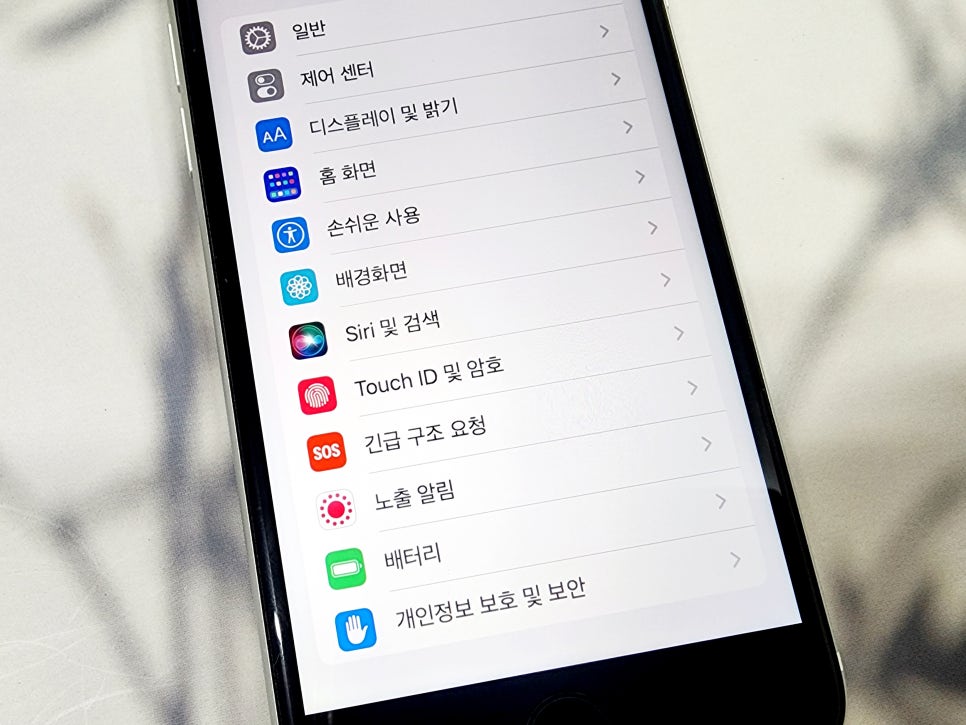
2. 화면을 밑으로 내려서 [Siri 및 검색] 항목을 찾아줍니다.
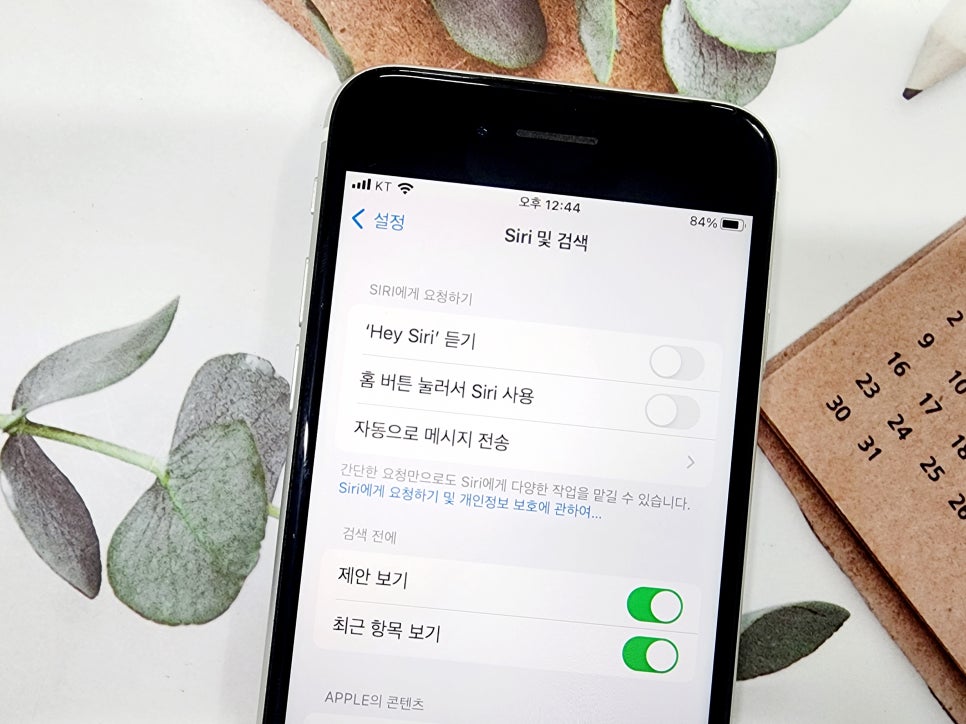
3. Siri 비활성화가 기본 설정값이기 때문에 이제부터 시리 음성 명령이 가능하도록 설정해야 합니다. [Hey Siri 듣기]를 활성화시켜 주세요.
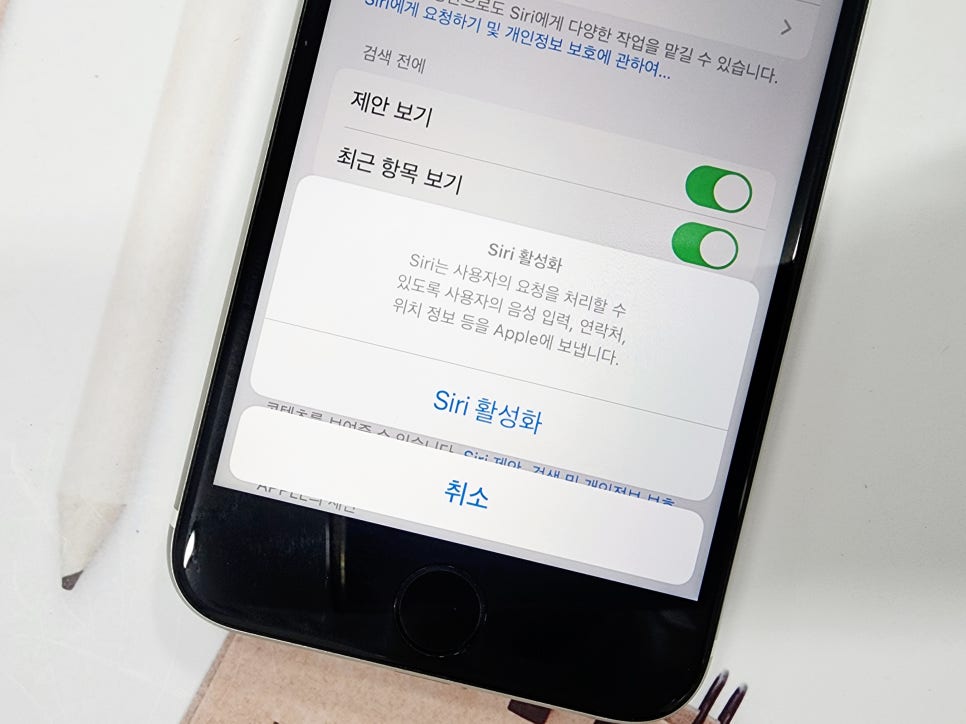
4. Siri 활성화와 관련된 안내 문구 확인 후 [활성화]를 눌러주세요.
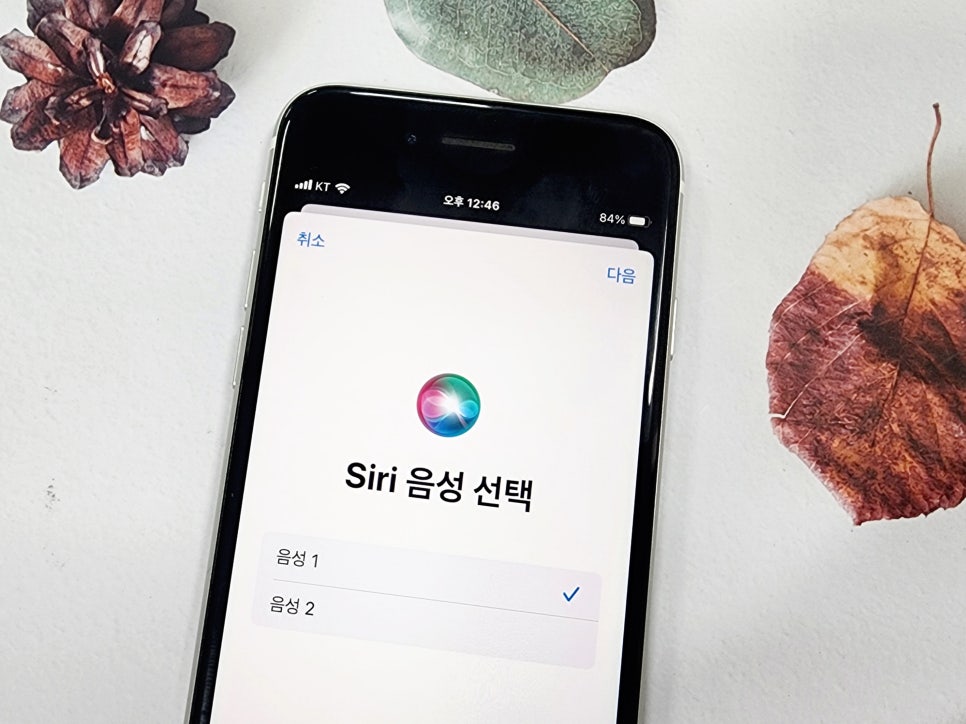
5. Siri 음성 선택 단계인데 음성 1은 남성이고, 음성 2는 여성입니다. 성별에 맞는 음성을 선택한 후에 [다음]을 눌러주세요.
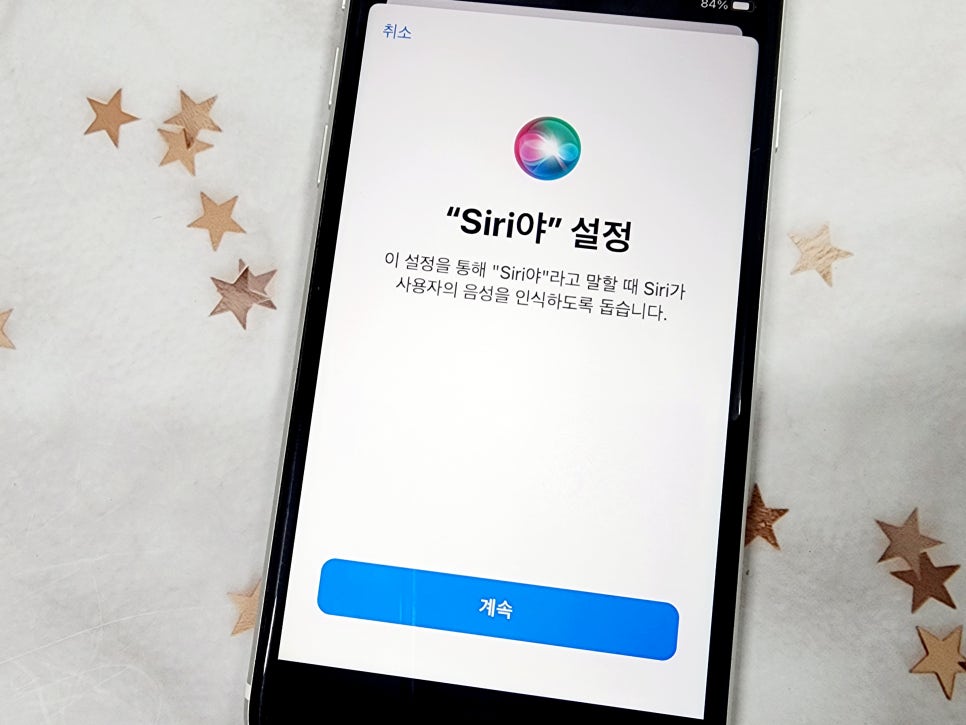
6. 이제 본격적으로 아이폰 음성 인식을 위한 [나의 목소리 입력] 단계입니다. 화면에서 안내하는 대로 5개의 짧은 문장을 따라서 말하면 됩니다.
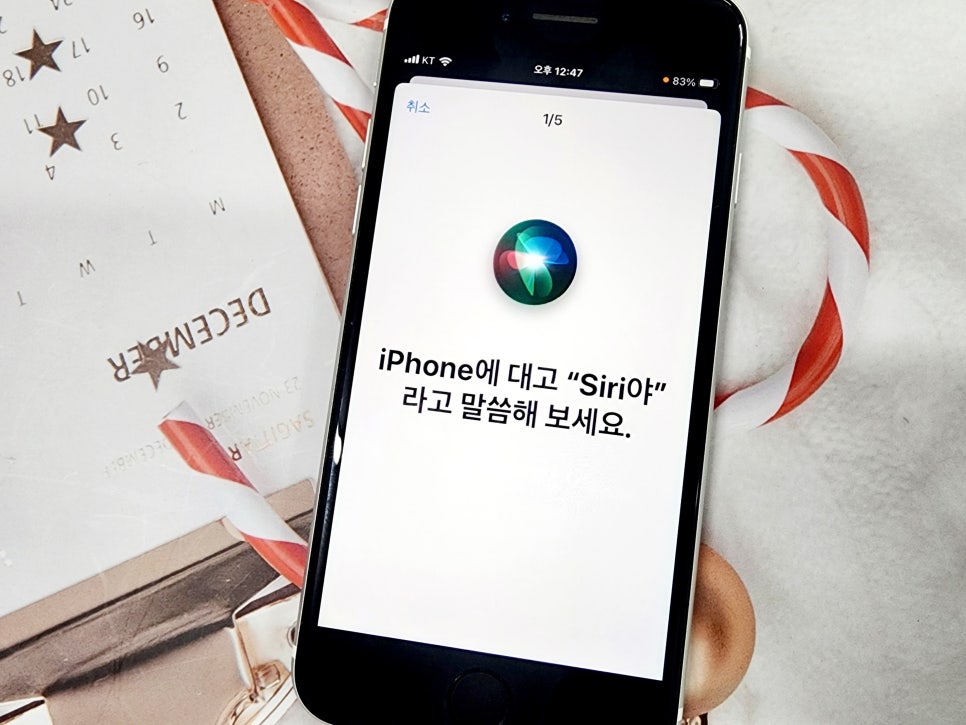
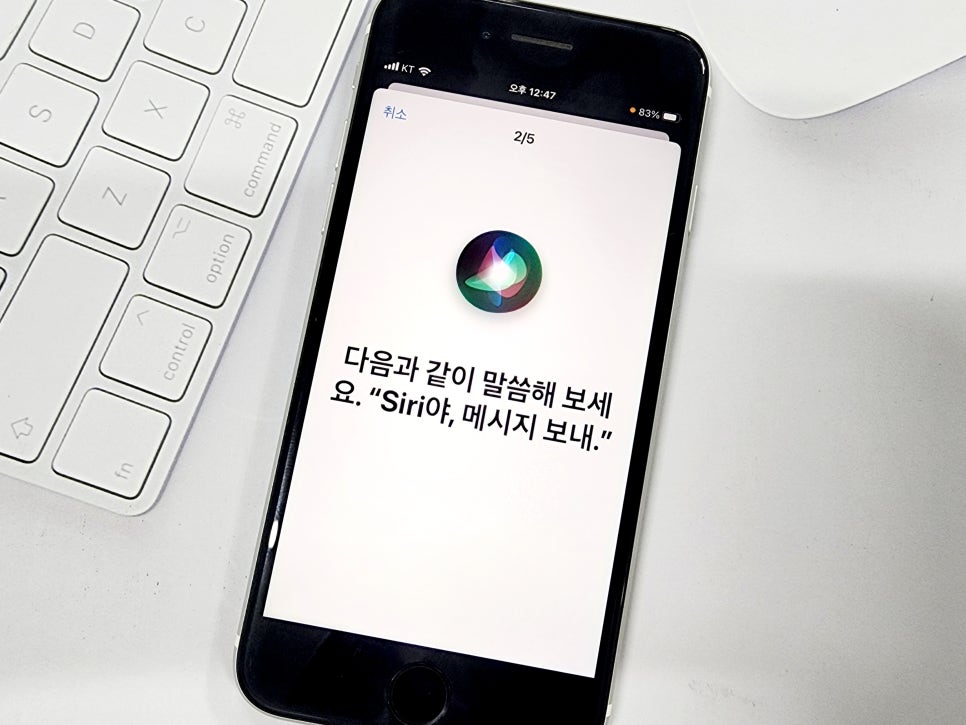
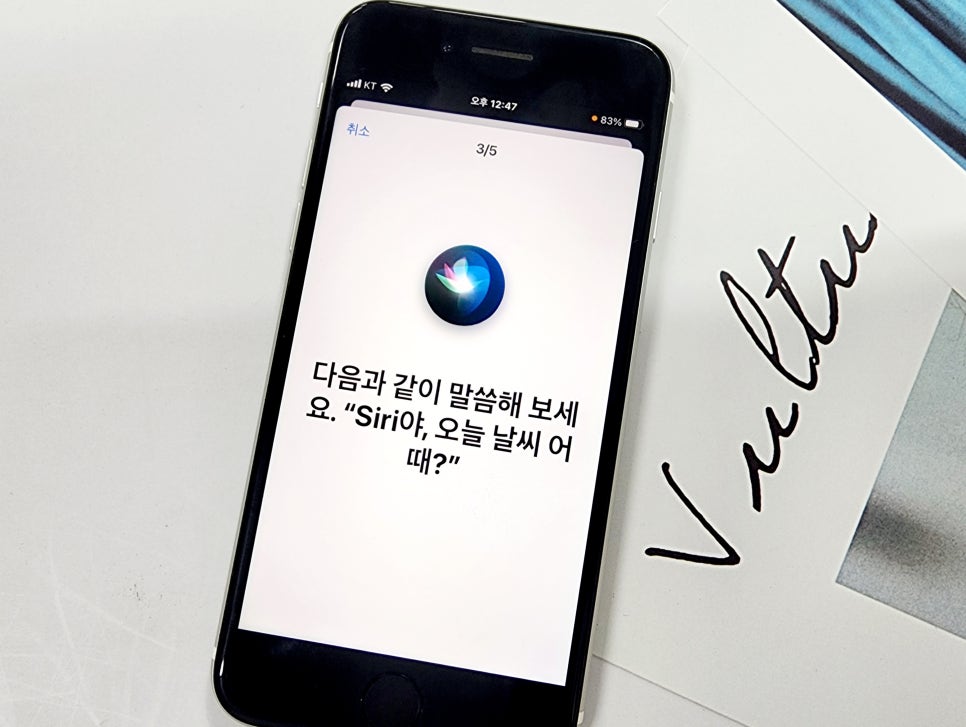
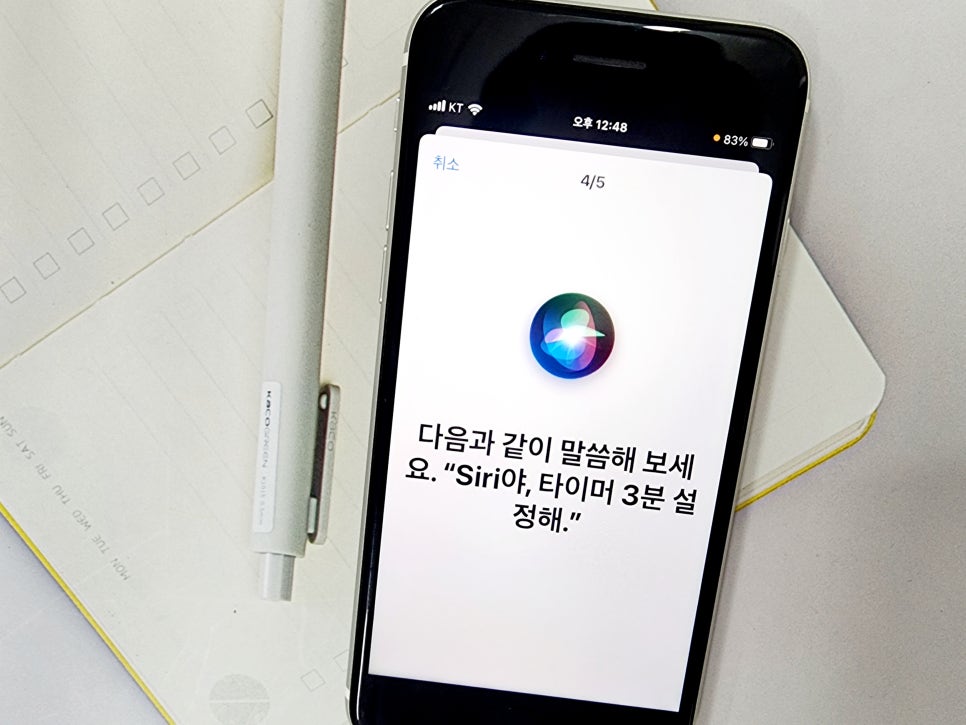
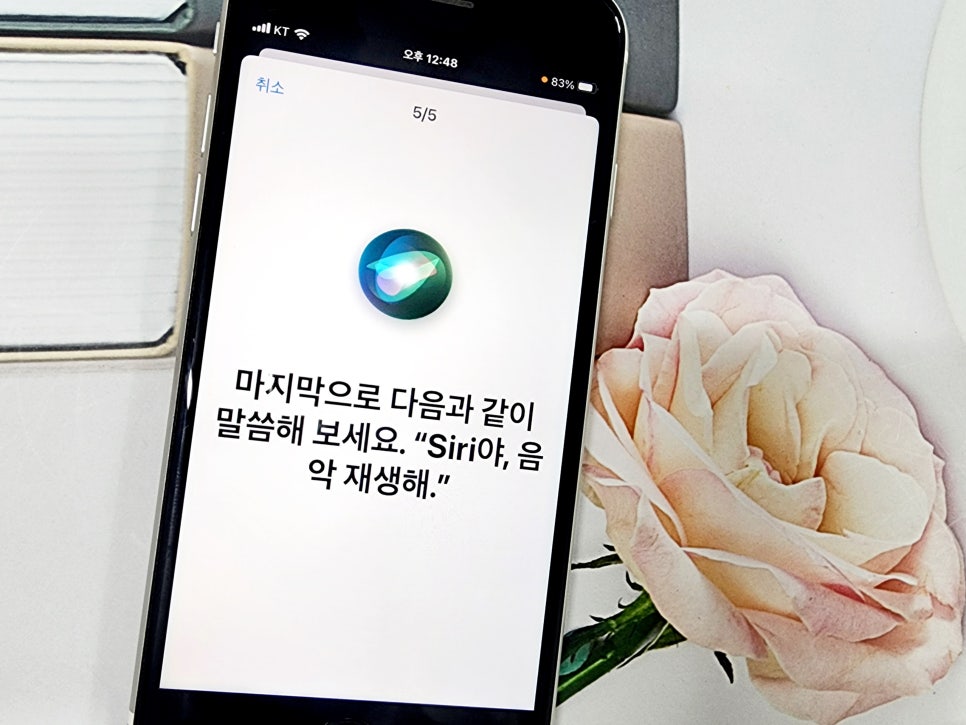
제 목소리를 입력하는 과정을 동영상으로 촬영해 보았습니다. 아래 영상을 시청하시면 도움이 되실 거예요.
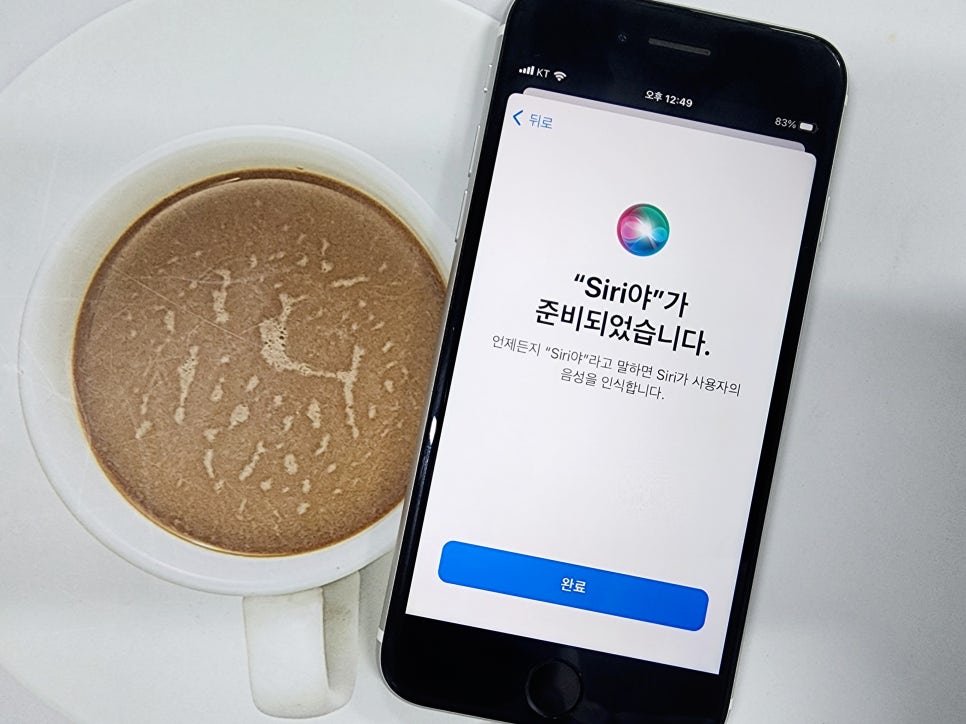
7. 이제 Siri 음성 명령 설정이 완료되었습니다. 언제든지 [Siri야]라고 말하면 아이폰이 나의 음성을 인식합니다.
핸드폰이 잠금 상태일 때도
시리 음성 명령이 가능해요
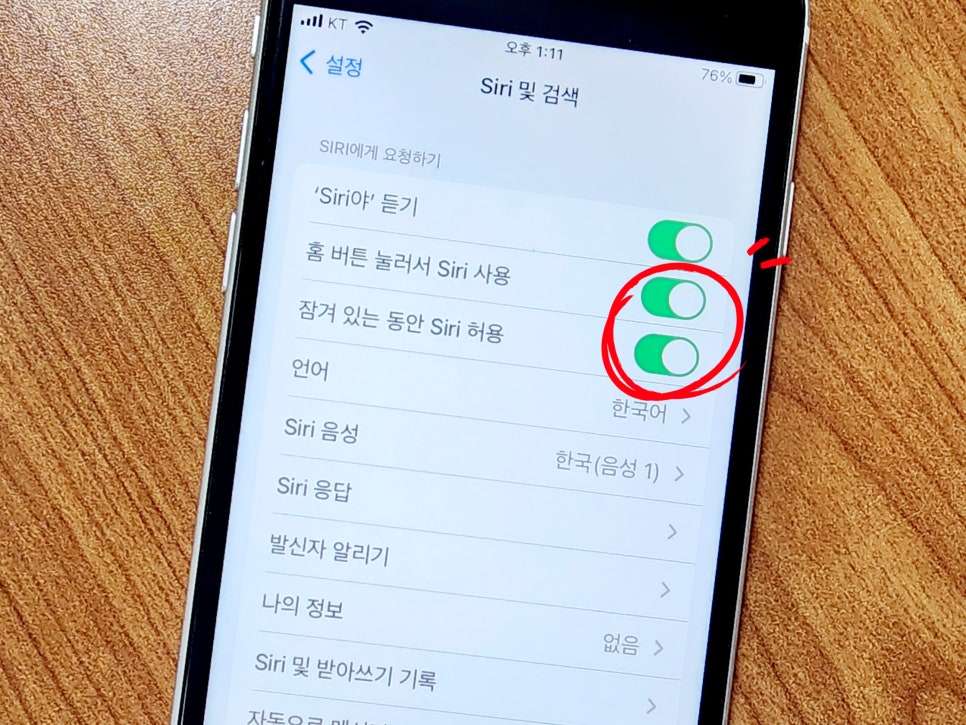
나의 아이폰이 잠겨 있거나 화면이 꺼진 상태에서도 음성 명령을 사용하려면 별도로 허용을 해줘야 합니다. 위 사진에서처럼 [잠겨 있는 동안 Siri 허용]을 활성화해주세요.
그리고 [홈 버튼을 눌러서 Siri 사용]을 활성화하면 홈 버튼을 길게 누른 후에 음성 명령을 할 수 있게 됩니다. 참고로 최신 아이폰은 홈 버튼 대신 측면 버튼이라고 되어 있으니 참고하시기 바랍니다.
화면이 꺼졌을 때와 홈 버튼(측면 버튼)을 사용해서 시리 음성 명령을 하는 것을 동영상으로 촬영했습니다. 아래 영상을 시청하시면 도움이 되실 거예요.
지금까지 아이폰 시리 음성 명령 설정 방법과 실제로 사용하는 방법에 대해 알아보았습니다. 아이폰 유저 분들께 도움이 되었기를 바라면서 오늘 포스팅을 마치겠습니다.
그럼 다음에 더 유용한 IT 정보로 인사드릴게요.
감사합니다.